如果你还不会处理Photoshop将证件照蓝底改成红底的情况的话,就来下文学习学习Photoshop将证件照蓝底改成红底的操作步骤吧,希望可以帮助到大家。
Photoshop将证件照蓝底改成红底的操作步骤

1、将原图导入到Photoshop中,CTRL+J单独复制出一个图层出来以免损坏原图。
2、点击图层下方的【创建新的填充或调整图层】选择【色相饱和度】。
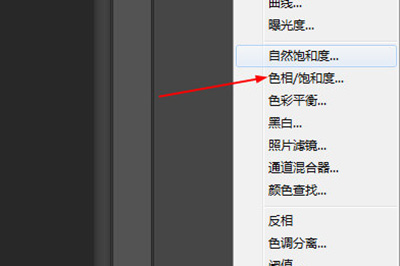
3、在点击预设下方的取色按钮,吸取画面上的蓝底背景。
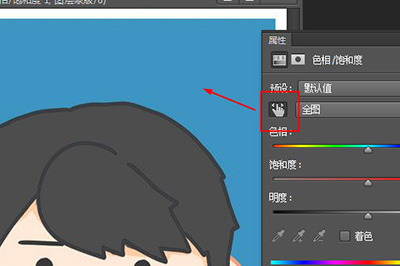
4、调整【色相】滑块到右边红色区域,如此一来你的蓝底背景就快速变成红色啦。
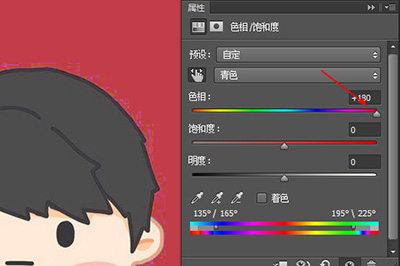
5、最后将红底的照片保存即可轻松搞定证件照。
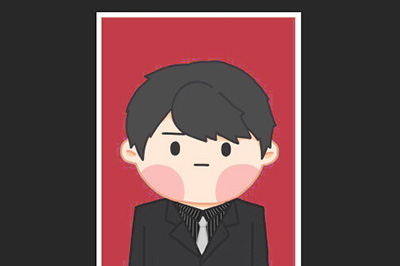
上面就是小编为大家讲解的Photoshop将证件照蓝底改成红底的操作过程,一起来学习学习吧。相信是可以帮助到一些新用户的。








